Popravi manjkajoče elemente kontekstnega menija, ko je izbranih več kot 15 datotek
Miscellanea / / November 28, 2021
Možnosti Odpri, Natisni in Uredi manjkajo v kontekstnem meniju, če izberete več kot 15 datotek? No, potem morate priti na pravo mesto, saj bomo danes videli, kako odpraviti to težavo. Skratka, kadar koli naenkrat izberete več kot 15 datotek ali map, bodo nekateri elementi kontekstnega menija skriti. Pravzaprav je to zaradi Microsofta, saj je privzeto dodal omejitev, vendar lahko to omejitev enostavno spremenimo z uporabo registra.
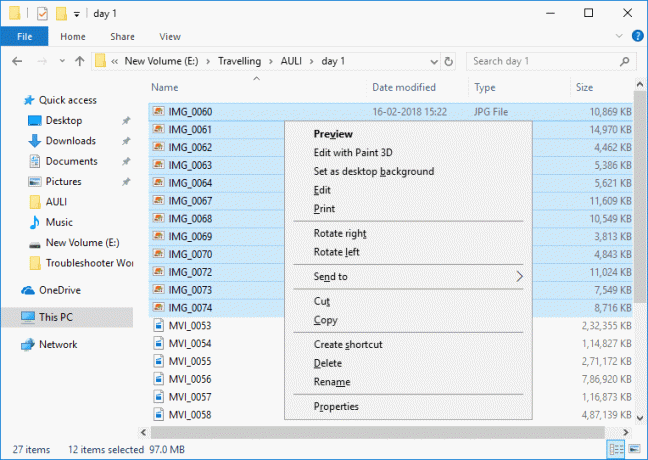
To ni nova težava, saj se tudi prejšnja različica sistema Windows sooča z isto težavo. Ideja je bila, da se izognemo velikemu številu dejanj registra na več kot 15 datotekah ali mapah, ki lahko povzročijo, da se računalnik preneha odzivati. Torej, ne da bi izgubljali čas, poglejmo, kako popraviti manjkajoče elemente kontekstnega menija, ko je v sistemu Windows 10 izbranih več kot 15 datotek s pomočjo spodnjega vodnika.
Popravi manjkajoče elemente kontekstnega menija, ko je izbranih več kot 15 datotek
Poskrbite za ustvarite obnovitveno točko samo v primeru, da gre kaj narobe.
1. Pritisnite tipko Windows + R in vnesite regedit in pritisnite Enter, da odprete urejevalnik registra.

2. Pomaknite se do naslednjega registrskega ključa:
HKEY_CURRENT_USER\Software\Microsoft\Windows\CurrentVersion\Explorer
3. Z desno miškino tipko kliknite raziskovalec nato izberite Novo > DWORD (32-bitna) vrednost.
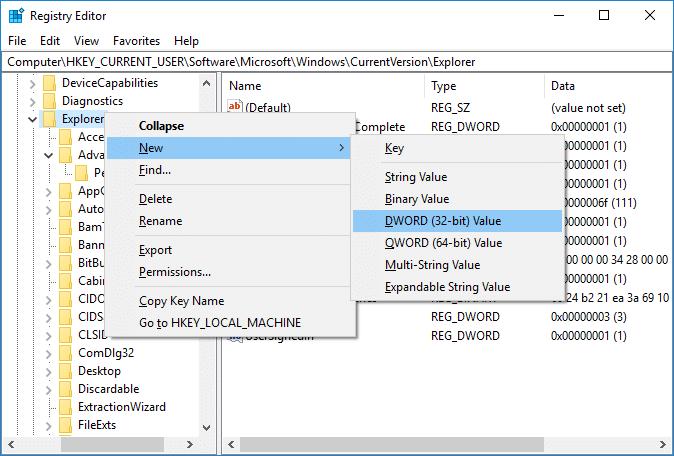
4. Poimenujte to novoustvarjeno DWORD kot MultipleInvokePromptMinimum in pritisnite Enter.
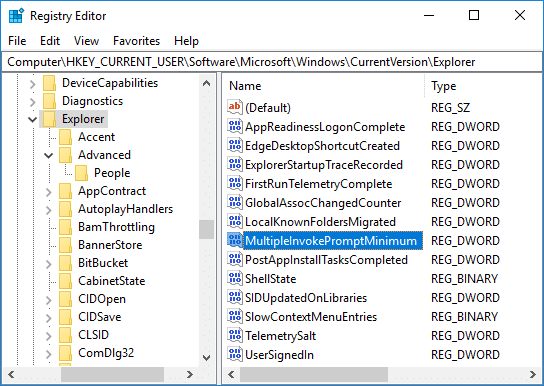
Opomba: Tudi če uporabljate 64-bitni Windows, morate še vedno ustvariti 32-bitni DWORD.
5. Dvokliknite na MultipleInvokePromptMinimum spremeniti njegovo vrednost.
6. Spodaj "Osnova” izberite decimalka nato spremenite podatke o vrednosti glede na:
Če vnesete številko med 1 in 15, potem ko izberete to število datotek, bodo elementi kontekstnega menija izginili. Če na primer nastavite vrednost na 10, potem, če izberete več kot 10 datotek, bodo elementi kontekstnega menija Odpri, Natisni in Uredi skriti.
Če vnesete številko od 16 ali več, lahko izberete poljubno število datotek, elementi kontekstnega menija ne bodo izginili. Če na primer nastavite vrednost na 30, potem, če izberete 20 datotek, se prikažejo elementi kontekstnega menija Odpri, Natisni in Uredi.
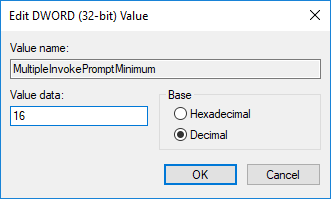
7. Ko končate, zaprite vse in znova zaženite računalnik, da shranite spremembe.
Priporočeno:
- Prikaži imena stisnjenih ali šifriranih datotek v barvi v sistemu Windows 10
- Zip ali razpakirajte datoteke in mape v sistemu Windows 10
- Povežite se z brezžičnim zaslonom z Miracastom v sistemu Windows 10
- Kako spremeniti ime računalnika v sistemu Windows 10
To je to, kar ste uspešno Popravi manjkajoče elemente kontekstnega menija, ko je v sistemu Windows 10 izbranih več kot 15 datotek če pa imate še vedno kakršna koli vprašanja v zvezi s to objavo, jih vprašajte v razdelku za komentarje.



